res-downloader ist ein plattformübergreifender Ressourcendownloader, der auf der Grundlage von Go und Wails entwickelt wurde und über eine einfache Schnittstelle und intuitive Bedienung verfügt. Er unterstützt das Herunterladen von Ressourcen wie Videos, Audios, Bilder und Live-Streams von mehreren Plattformen (z.B. WeChat Video Number, Shake, Shutter, Xiaohongshu, Kudou Music, etc.). Benutzer müssen nur den Agenten starten und die Zielseite öffnen, um die Ressourcenliste automatisch zu erfassen und herunterzuladen. Das Tool unterstützt Windows-, macOS- und Linux-Systeme und ist für Benutzer geeignet, die schnell auf Webressourcen zugreifen müssen.
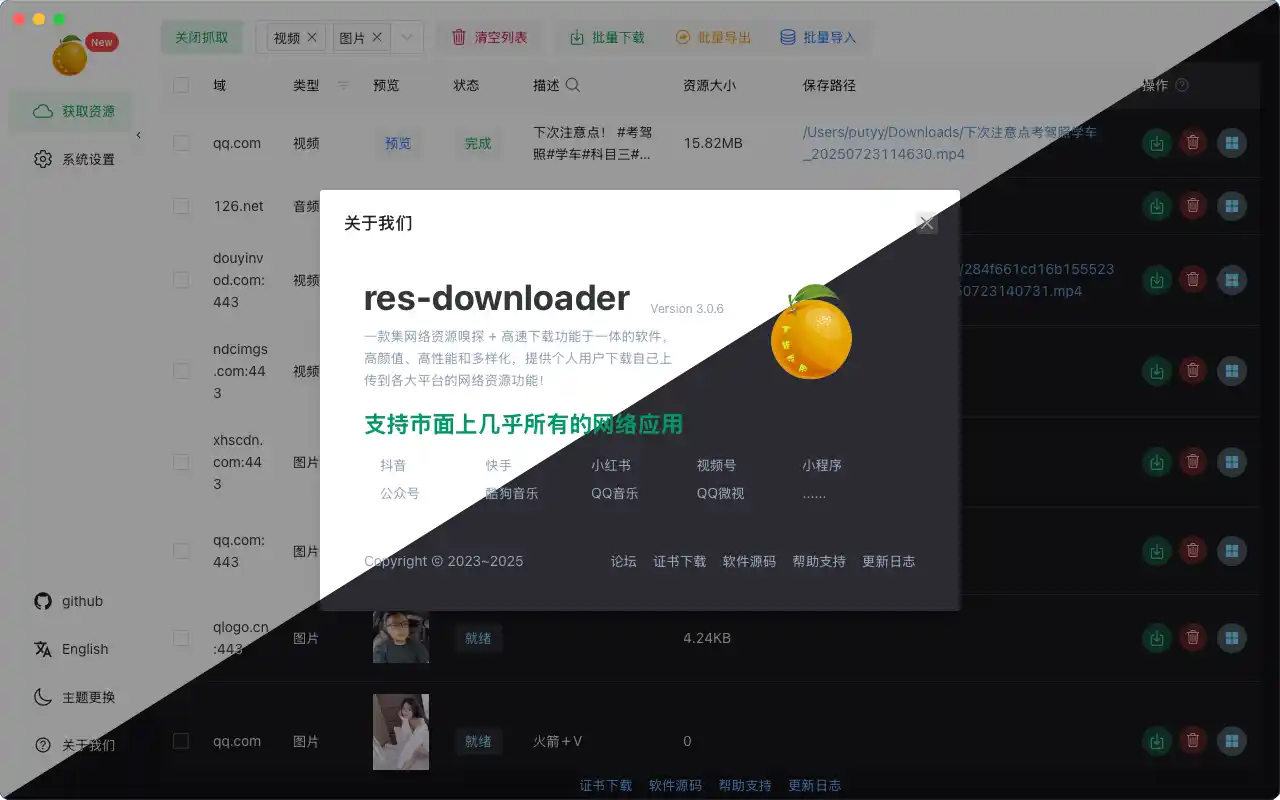
Funktionsliste
- Unterstützt mehrere Ressourcentypen: herunterladbare Videos, Audio, Bilder, Dateien im m3u8-Format und Live-Streaming.
- Kompatibel mit einer Vielzahl von Plattformen: unterstützt WeChat-Videonummer, Applets, Jitterbug, Shutterbug, Xiaohongshu, Cool Dog Music, QQ Music, etc.
- Proxy Capture-Funktion: Erfassen Sie eingeschränkte Netzwerkressourcen über den integrierten Proxy unter
127.0.0.1Der Hafen ist8899. - Video-Entschlüsselungsfunktion: unterstützt die Entschlüsselung von verschlüsselten Videos, die von WeChat Video Number heruntergeladen wurden.
- Plattformübergreifender Betrieb: Kompatibel mit Windows-, macOS- und Linux-Systemen, die Schnittstelle ist schön und einfach zu bedienen.
- Unterstützt mehrere Downloads: GitHub- und Bluetooth-Cloud-Downloads sind verfügbar, und Win7-Nutzer können die alte Version 2.3.0 verwenden.
Hilfe verwenden
Einbauverfahren
res-downloader bietet mehrere Installationsmethoden für verschiedene Betriebssysteme. Im Folgenden finden Sie die detaillierten Schritte:
Windows-Installation
- Besuchen Sie die offizielle GitHub-Release-Seite (
https://github.com/putyy/res-downloader/releases) oder Blue Zoom Cloud (Passwort:9vs5) Laden Sie das entsprechende Installationspaket herunter.- 64-Bit-Systeme:
res-downloader_[version]_win_x64.exe - ARM64-System:
res-downloader_[version]_win_arm.exe
- 64-Bit-Systeme:
- Doppelklick
.exeDatei, um den Installationsassistenten zu starten, und folgen Sie den Aufforderungen, um die Installation abzuschließen. - Wenn Sie es zum ersten Mal ausführen, klicken Sie mit der rechten Maustaste auf das Programm und wählen Sie "Als Administrator ausführen", um sicherzustellen, dass die Proxy- und Zertifikatseinstellungen korrekt sind.
- Erlauben Sie die Installation von Zertifikaten und Netzwerkzugriffsrechten, um Funktionseinschränkungen zu vermeiden.
macOS-Installation
- Herunterladen von der GitHub Release-Seite
.dmgDokumentation (res-downloader_[version].dmg). - Doppelklick
.dmgDatei, um das Disk-Image zu mounten. - Ziehen Sie res-downloader in den Anwendungsordner.
- Wenn Sie das Programm zum ersten Mal starten, müssen Sie möglicherweise mit der rechten Maustaste auf das Programm klicken und "Öffnen" wählen, um die Sicherheitsbeschränkungen von Gatekeeper zu umgehen.
Linux-Installation
Linux-Benutzer haben die folgenden Möglichkeiten:
- Debian-Systeme (z. B. Ubuntu, Linux Mint)::
- Herunterladen von
.debDatei (64-bit:res-downloader_[version]_x64.deboder ARM64:res-downloader_[version]_arm.deb). - Befehl ausführen:
sudo dpkg -i res-downloader_[version]_x64.deb sudo apt-get install -f
- Herunterladen von
- AppImage-Verfahren::
- Herunterladen von
.AppImageDokumentation (res-downloader_[version]_x64.AppImage). - Ausführungsberechtigungen hinzufügen:
chmod +x res-downloader_[version]_x64.AppImage - Laufen:
./res-downloader_[version]_x64.AppImage
- Herunterladen von
- Arch Linux::
- Installation mit AUR:
yay -Syu res-downloader
- Installation mit AUR:
- manuelle Installation::
- Laden Sie die Binärdatei (
res-downloader_[version]_linux_x64). - Ausführungsberechtigungen hinzufügen und ausführen:
chmod +x res-downloader_[version]_linux_x64 sudo ./res-downloader_[version]_linux_x64
- Laden Sie die Binärdatei (
caveat
- Die Installation ist erforderlich, um die Installation von Zertifikaten für die Überprüfung des HTTPS-Datenverkehrs zu ermöglichen.
- Stellen Sie sicher, dass das System die Anforderungen erfüllt: Windows 10/11, macOS 11.0+ oder eine Linux-Distribution mit GTK3.
- Wenn Sie Probleme mit Zertifikaten oder Proxys haben, überprüfen Sie, ob Sie mit Admin-/Sudo-Rechten arbeiten, oder lesen Sie die GitHub-Problemseite.
Verwendungsschritte
- Startup-SoftwareÖffnen Sie den Res-Downloader. Möglicherweise müssen Sie den Netzwerkzugang autorisieren, um ihn zum ersten Mal zu starten.
- Einrichten eines Proxys::
- Klicken Sie auf "Agent starten" in der oberen linken Ecke der Softwareoberfläche.
- Stellen Sie sicher, dass der Systemagent auf folgende Adresse eingestellt ist
127.0.0.1Hafen8899.
- Ressourcentyp auswählenWählen Sie die Art der Ressourcen aus, die in der Software erfasst werden sollen (z. B. Video, Audio, standardmäßig alle).
- Öffnen Sie die ZielseiteÖffnen Sie die Zielressourcenseite (z. B. Jitterbug, WeChat-Videonummer) in einem Browser oder einer entsprechenden Anwendung.
- Ressourcenliste anzeigenZurück zur Startseite der Software, um eine Liste der automatisch erfassten Ressourcen zu sehen.
- Ressourcen herunterladenWählen Sie die Zielressource aus und klicken Sie auf "Herunterladen". Wenn die Ressource eine WeChat-Videonummer ist, können Sie auf "Video-Entschlüsselung" klicken, um das verschlüsselte Video nach dem Herunterladen zu verarbeiten.
Featured Function Bedienung
- Proxy-AuffanglösungDer Netzwerkverkehr wird über einen Proxy erfasst und die Software filtert automatisch nach verfügbaren Ressourcen. Die Benutzer müssen sicherstellen, dass die Proxy-Einstellungen korrekt sind, da die Software sonst möglicherweise keine Ressourcen abfangen kann.
- m3u8 video downloadUnterstützung für Online-Vorschau (empfohlenes Tool:
m3u8play) und Downloads (empfohlenes Tool:m3u8-down). - Live-Stream-AufzeichnungEs wird empfohlen, die OBS-Software zur Aufzeichnung von Live-Streams zu verwenden. Sie können nach entsprechenden Informationen für spezifische Anleitungen suchen.
- Optimierung herunterladenWenn der Download langsam ist oder bei großen Dateien fehlschlägt, können Sie den Neat Download Manager oder Motrix verwenden, um den Download zu unterstützen.
Fehlerbehebung
- Ressourcen können nicht abgefangen werdenÜberprüfen Sie, ob die Proxy-Einstellung des Systems
127.0.0.1:8899oder überprüfen Sie, dass kein anderes Programm den Anschluss belegt. - Kein Internetzugang nach dem Schließen der SoftwareManuelles Deaktivieren der Proxy-Einstellung des Systems.
- Fehler beim Start des Verfahrens::
- Windows: Überprüfen Sie die Ereignisanzeige.
- macOS: Zeigen Sie das Protokoll von Console.app an.
- Linux: Führen Sie es in einem Terminal aus, um die Fehlermeldung zu sehen.
Weitere Fragen finden Sie in den GitHub Issues oder im Aixiang Forum Diskussionsfaden.
Anwendungsszenario
- Ersteller kurzer Videoinhalte
Laden Sie Videoclips von Jitterbug, Shutterbug und anderen Plattformen herunter, um sie zu bearbeiten oder weiterzuentwickeln. - Musikliebhaber
Laden Sie Audiodateien von Kugoo Music und QQ Music herunter, um Musik in hoher Qualität zu speichern. - Archiv für Live-Inhalte
Zeichnen Sie Live-Streams auf und speichern Sie spannende Live-Inhalte zur Wiedergabe oder Weitergabe. - Sammlung von Bildungsressourcen
Laden Sie Lehrvideos und Bilder von WeChat-Applets oder Videonummern zum Lernen oder Lehren herunter. - Technologie-Entwickler
Lernen oder studieren Sie die Verarbeitung von Netzwerkdaten durch die Analyse von Netzwerkressourcen mittels Proxy-Paketerfassung.
QA
- Warum sind Downloads langsam oder große Dateien schlagen fehl?
Ein instabiles Netzwerk oder eine große Dateigröße können Probleme verursachen. Wir empfehlen die Verwendung von Neat Download Manager oder Motrix, um die Effizienz des Downloads zu verbessern. - Wie geht man mit verschlüsselten Videos von WeChat Video Number um?
Nach dem Herunterladen wählen Sie die Funktion "Video-Entschlüsselung" in der Software, und dann können Sie es nach der Entschlüsselung normal abspielen. - Was sollte ich tun, wenn die Software keine Ressourcen erfassen kann?
Prüfen Sie, ob die Proxy-Einstellungen korrekt sind (Adresse:127.0.0.1, Häfen:8899) und stellen Sie sicher, dass es mit Administratorrechten ausgeführt wird. - Welche Betriebssysteme werden unterstützt?
Windows 10/11, macOS 11.0+ und Linux-Distributionen mit GTK3 werden unterstützt. - Wie funktioniert das für Win7-Benutzer?
Version 2.3.0 für Windows 7 herunterladen.
































